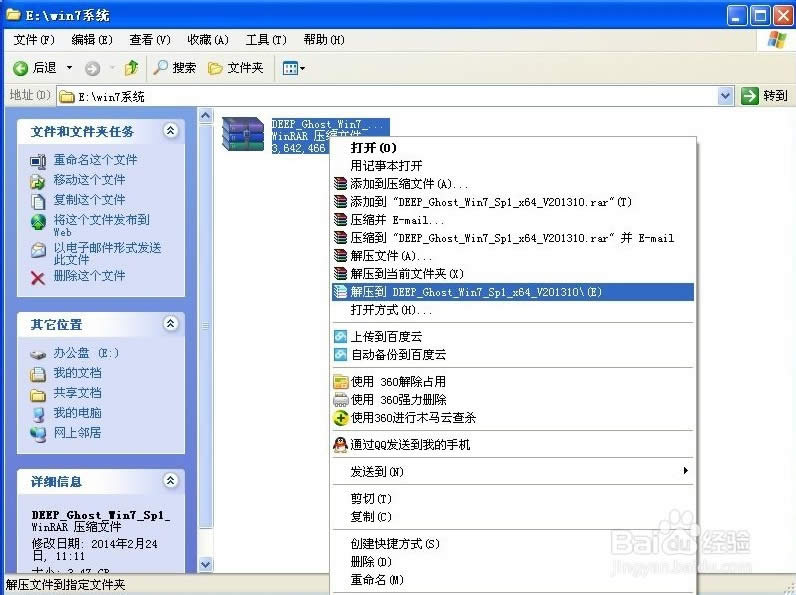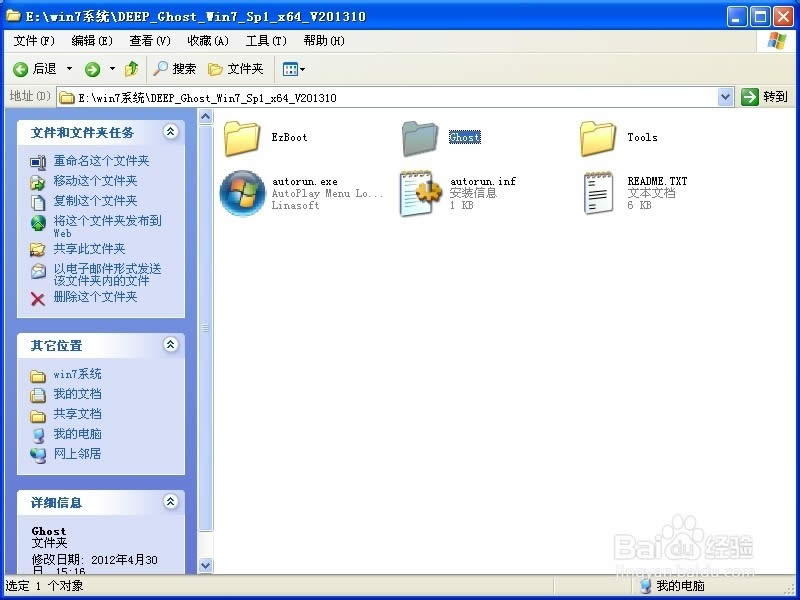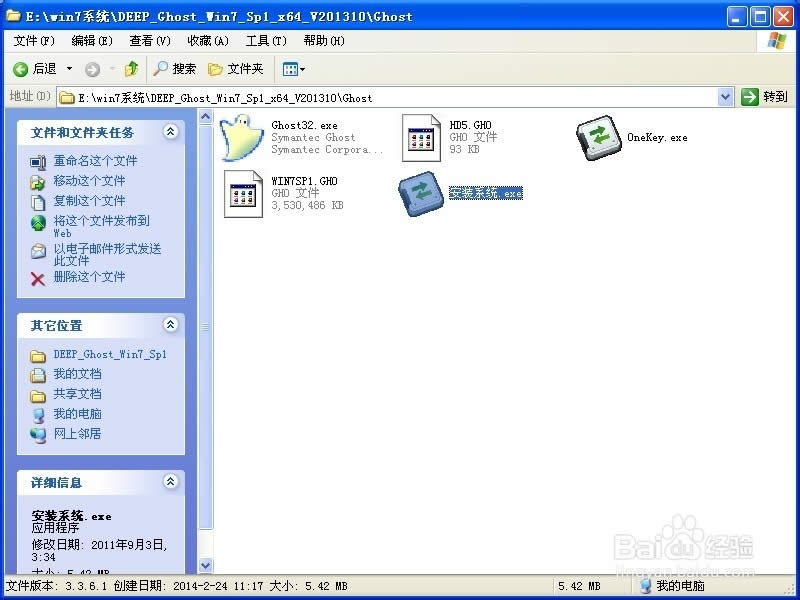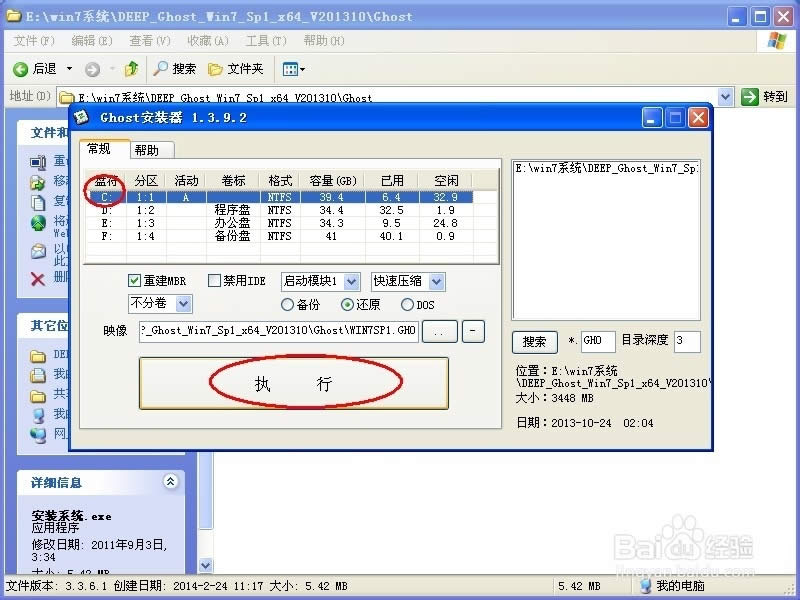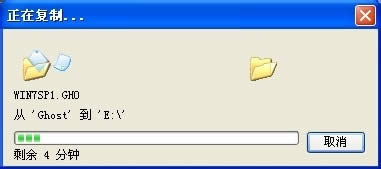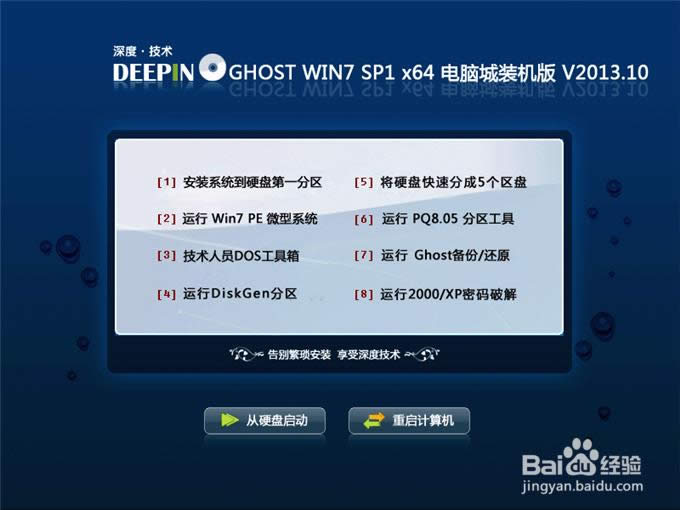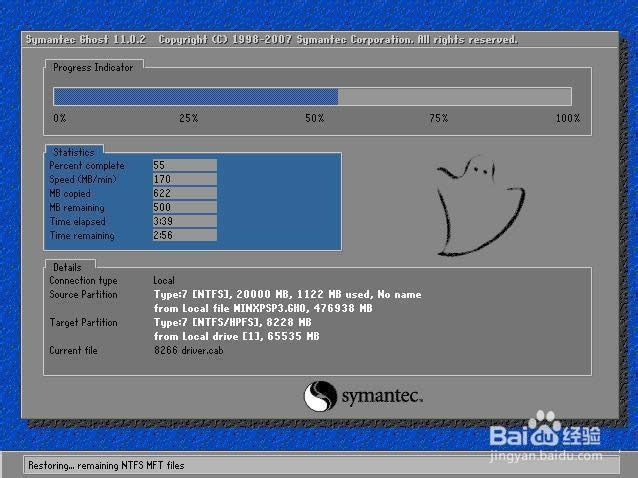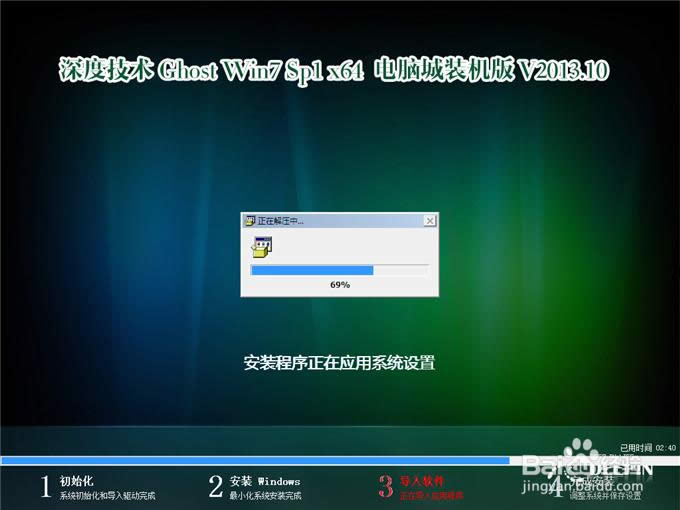32位Windows7重装64位Windows7图文教程(图解)
发布时间:2022-04-23 文章来源:xp下载站 浏览:
|
系统软件是指控制和协调计算机及外部设备,支持应用软件开发和运行的系统,是无需用户干预的各种程序的集合,主要功能是调度,监控和维护计算机系统;负责管理计算机系统中各种独立的硬件,使得它们可以协调工作。系统软件使得计算机使用者和其他软件将计算机当作一个整体而不需要顾及到底层每个硬件是如何工作的。 32位win7重装64位win7系统的方法有哪些呢?有很多的用户都有这样的疑问,今天小编就为大家介绍最简单的,最好用的32位win7重装64位win7图文教程。由于安装方法最简单的就是硬盘安装win7系统了,下面就让小编为大家介绍32位win7重装64位win7图文教程吧。 1、先下载一个ghost版的win7安装教程,现在拿“深度技术 Ghost Win7 Sp1 X64 电脑城装机版V2013.10”做演示。
32位win7重装64位win7图文教程图1 2、下载好后文件为ISO文件,所以我们要先把它全部解压出来(最好下载在D盘或E盘根目录下)
32位win7重装64位win7图文教程图2 下载好win7系统,下面来看看如何硬盘一键安装win7系统 1、解压之后得到如下图的文件,然后点击“Ghost”文件
32位win7重装64位win7图文教程图3 2、打开Ghost文件后运行“安装系统”
32位win7重装64位win7图文教程图4 3、运行“安装系统”就会出现下面的界面,选择盘符C盘,一般就是默认就可以了,然后点“执行”
32位win7重装64位win7图文教程图5 4、按上面的操作后就会出现以下的界面,这个过程需要几分钟。
、32位win7重装64位win7图文教程图6 5、这个过程完成后会马上自动重启计算机,等重启以后win7系统基本算是安装完成了,后面我们就不用管了。因为我们的系统都是全自动安装,可以体验到一键安装win7系统,不用我们任何操作! 下面是一键安装win7系统重新启动自动安装的截图
32位win7重装64位win7图文教程图7
32位win7重装64位win7图文教程图8
32位win7重装64位win7图文教程图9
32位win7重装64位win7图文教程图10 以上就是小编为大家介绍的32位win7重装64位win7图文教程,其实关于32位win7重装64位win7图文教程还是非常简单的,如果大家还想了解更多的资讯敬请关注小鱼官网吧。 系统软件一般是在计算机系统购买时随机携带的,也可以根据需要另行安装。 |